Excel에서 동일한 헤더로 여러 시트를 병합하는 방법은 무엇입니까?
예를 들어 아래 스크린 샷과 같이 다른 시트에 동일한 헤더가있는 일부 데이터가 있으며 이제 작업은 이러한 시트를 하나의 시트로 병합하는 것입니다. 하나씩 복사하여 붙여 넣는 대신이 자습서에서는이 작업을 처리하는 더 나은 방법을 소개합니다.



통합 기능을 사용하여 동일한 헤더로 Excel 시트 통합
Excel 용 Kutools로 동일한 헤더가있는 Excel 시트 병합 또는 통합 ![]()
 VBA로 동일한 헤더가있는 시트 병합
VBA로 동일한 헤더가있는 시트 병합
계산없이 동일한 머리글이있는 시트를 병합하려는 경우 VBA 코드를 적용하여 해결할 수 있습니다.
1. 시트를 병합하려는 통합 문서를 활성화하고 Alt + F11 여는 열쇠 응용 프로그램 용 Microsoft Visual Basic 창.
2. 클릭 끼워 넣다 > 모듈을 클릭 한 다음 VBA 코드 아래에 새 모듈 창.
VBA : 헤더가 동일한 시트 병합
Sub Combine()
'UpdateByKutools20151029
Dim i As Integer
Dim xTCount As Variant
Dim xWs As Worksheet
On Error Resume Next
LInput:
xTCount = Application.InputBox("The number of title rows", "", "1")
If TypeName(xTCount) = "Boolean" Then Exit Sub
If Not IsNumeric(xTCount) Then
MsgBox "Only can enter number", , "Kutools for Excel"
GoTo LInput
End If
Set xWs = ActiveWorkbook.Worksheets.Add(Sheets(1))
xWs.Name = "Combined"
Worksheets(2).Range("A1").EntireRow.Copy Destination:=xWs.Range("A1")
For i = 2 To Worksheets.Count
Worksheets(i).Range("A1").CurrentRegion.Offset(CInt(xTCount), 0).Copy _
Destination:=xWs.Cells(xWs.UsedRange.Cells(xWs.UsedRange.Count).Row + 1, 1)
Next
End Sub3. 프레스 F5 키를 눌러 VBA를 실행하면 제목 행 수를 입력하라는 대화 상자가 나타납니다. 스크린 샷보기 :

4. 클릭 OK. 그리고 활성 통합 문서의 모든 시트가라는 새 시트에 병합됩니다. "결합".






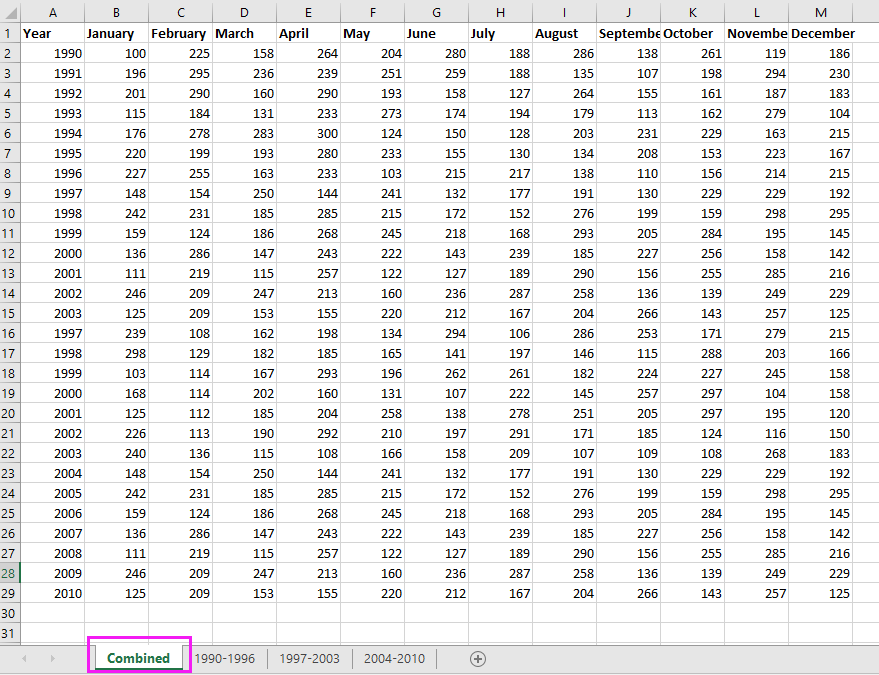
팁 :
(1.) 데이터는 A1에서 시작해야합니다. 그렇지 않으면 코드가 적용되지 않습니다.
(2.) 데이터는 동일한 구조를 가져야합니다.
(3.)이 코드는 활성 통합 문서의 모든 워크 시트 만 결합 할 수 있습니다. 여러 통합 문서의 워크 시트를 병합하려는 경우이 코드는 작동하지 않습니다.
 통합 기능을 사용하여 동일한 헤더로 Excel 시트 통합
통합 기능을 사용하여 동일한 헤더로 Excel 시트 통합
아래 스크린 샷과 같은 열 및 행 머리글이있는 일부 데이터가 있고 같은 머리글이있는 Excel 시트를 병합 한 다음 계산을 수행하려는 경우 Excel에서 통합 기능을 적용 할 수 있습니다.



1. 시트를 병합 할 모든 통합 문서를 열고 병합 데이터를 찾을 빈 셀에 커서를 놓은 다음 Data > 연결. 스크린 샷보기 :

2. 그런 다음 연결 창에서 아래 작업을 수행하십시오.
1) 원하는 계산 형식을 선택하십시오 함수 명부;
2) 병합 할 범위를 클릭하여 선택합니다.
3) 클릭 추가 버튼을 눌러 범위를 모든 참조 목록에 추가합니다. 2) 단계와 3) 단계를 반복하여이 목록에 병합하는 데 필요한 모든 범위를 추가합니다.
4) 확인 맨 윗줄 과 왼쪽 열 아래에 라벨 사용 안내
5) 병합 된 데이터를 원본 데이터에 연결하려면 소스 데이터에 대한 링크 만들기.
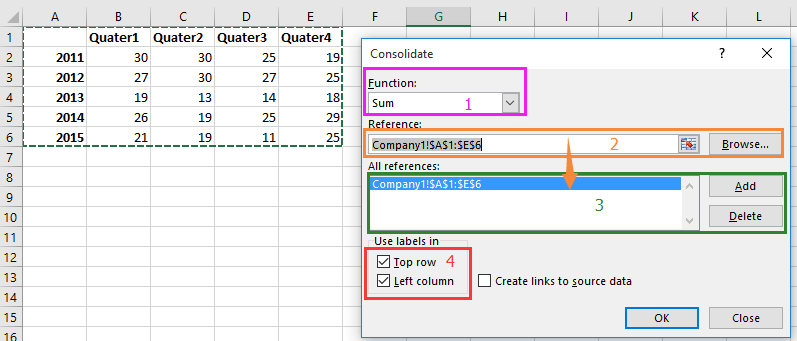
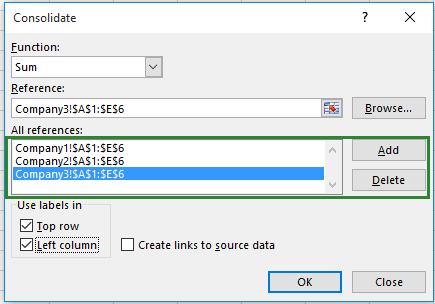
2) 병합 할 범위를 클릭하여 선택합니다.
3) 클릭 추가 버튼을 눌러 범위를 모든 참조 목록에 추가합니다. 2) 단계와 3) 단계를 반복하여이 목록에 병합하는 데 필요한 모든 범위를 추가합니다.
4) 확인 맨 윗줄 과 왼쪽 열 아래에 라벨 사용 안내
5) 병합 된 데이터를 원본 데이터에 연결하려면 소스 데이터에 대한 링크 만들기.
3. 클릭 OK. 이제 동일한 헤더를 가진 모든 데이터 범위가 하나로 병합되고 헤더로 요약됩니다.





 Excel 용 Kutools로 동일한 헤더가있는 Excel 시트 병합 또는 통합
Excel 용 Kutools로 동일한 헤더가있는 Excel 시트 병합 또는 통합
어떤 경우에는 동일한 헤더로만 데이터를 병합하고 다른 경우에는 데이터를 병합하고 통합하려는 경우 이러한 두 작업을 모두 해결할 수있는 트릭이 있습니까? 여기서 소개합니다 Excel 용 Kutools강력하다 결합 당신을위한 기능.
| Excel 용 Kutools, 이상과 300 편리한 기능으로 작업이 더 쉬워집니다. | ||
설치 후 Excel 용 Kutools는 다음과 같이하십시오.(지금 Excel 용 Kutools 무료 다운로드!)
1. 클릭 쿠툴즈 플러스 > 결합 결합 마법사를 활성화 한 다음 통합 문서의 여러 워크 시트를 하나의 워크 시트로 결합. 스크린 샷보기 :

2. 클릭 다음>> 가기 위해 워크 시트 결합-2 단계 중 3 단계 마법사를 실행하고 다음과 같이하십시오.

2) 시트를 병합하려는 통합 문서 이름을 확인하고 여러 통합 문서를 선택할 수 있습니다.
3) 함께 결합하려는 워크 시트를 확인하십시오.
4) 클릭
 결합하려는 범위를 선택하려면 범위가 각 시트의 동일한 위치에있는 경우 시트에서 하나의 범위를 선택한 다음 클릭하면됩니다. 같은 범위.
결합하려는 범위를 선택하려면 범위가 각 시트의 동일한 위치에있는 경우 시트에서 하나의 범위를 선택한 다음 클릭하면됩니다. 같은 범위.3. 클릭 다음 >> ~로 통합 워크 시트 – 3/3 단계 마법사 및 확인 행으로 결합 옵션 및 유형 1 텍스트 상자에 제목 행 번호, 범위에 제목이 없으면 0을 입력하십시오.

4. 클릭 마감재 ,이 시나리오를 저장하라는 대화 상자가 나타납니다. 저장하려면 가능및 아니.

이제 시트가 새 통합 문서의 동일한 행 머리글과 병합됩니다.

설치 후 Excel 용 Kutools는 다음과 같이하십시오.(지금 Excel 용 Kutools 무료 다운로드!)
1. 클릭 Enterprise > 결합 결합 마법사를 표시하고 여러 통합 문서의 값을 하나의 워크 시트로 통합 및 계산. 스크린 샷보기 :
2. 클릭 다음>> 로 이동합니다 워크 시트 결합-2 단계 중 3 단계 마법사를 실행하고 다음과 같이하십시오.

2) 시트를 병합하려는 통합 문서 이름을 확인하고 여러 통합 문서를 선택할 수 있습니다.
3) 함께 결합하려는 워크 시트를 확인하십시오.
4) 클릭
 결합하려는 범위를 선택하려면 범위가 각 시트의 동일한 위치에있는 경우 시트에서 하나의 범위를 선택한 다음 클릭하면됩니다. 같은 범위.
결합하려는 범위를 선택하려면 범위가 각 시트의 동일한 위치에있는 경우 시트에서 하나의 범위를 선택한 다음 클릭하면됩니다. 같은 범위.3. 클릭으로 이동 다음>>를 누르고 병합 된 범위에 적용 할 기능을 선택하고 병합 된 범위의 레이블을 확인합니다. 스크린 샷보기 :
4. 클릭 마감재 을 클릭하면 시나리오를 저장할 것인지 묻는 대화 상자가 나타납니다. 가능 저장하거나 아니 저장하지 않습니다.
그런 다음 범위가 새 통합 문서에 통합됩니다.

장점 Excel 용 Kutools의 결합 기능은 열린 통합 문서 또는 열지 않은 통합 문서에서 여러 시트를 하나의 워크 시트 또는 하나의 통합 문서로 병합 할 수 있다는 것입니다.
Excel에서 동일한 값을 기반으로 데이터를 쉽게 결합 / 통합
|
| 여러 중복 레코드가 포함 된 워크 시트로 작업 중이고 이제 동일한 값을 기반으로 행을 결합 / 병합하고 중복 행의 합계, 평균, 개수와 같은 일부 계산을 수행해야한다고 가정합니다. 이것으로 고급 결합 행 of Excel 용 Kutools, 동일한 값 / 동일 데이터를 신속하게 결합하거나 행을 적절한 셀로 복제 할 수 있습니다. 30일 안에 모든 기능을 갖춘 무료 평가판을 보려면 클릭하세요! |
 |
| Excel 용 Kutools : 300 개 이상의 편리한 Excel 추가 기능으로 30 일 동안 제한없이 무료로 사용해 볼 수 있습니다. |
관련 기사
- Excel에서 여러 셀을 선행 XNUMX으로 결합하는 방법은 무엇입니까?
- Excel에서 가능한 모든 4 자리 조합 목록을 생성하는 방법은 무엇입니까?
- 통합 문서에서 각 시트를 별도의 텍스트 파일로 저장하는 방법은 무엇입니까?
최고의 사무 생산성 도구
| 🤖 | Kutools AI 보좌관: 다음을 기반으로 데이터 분석을 혁신합니다. 지능형 실행 | 코드 생성 | 사용자 정의 수식 만들기 | 데이터 분석 및 차트 생성 | Kutools 기능 호출... |
| 인기 기능: 중복 항목 찾기, 강조 표시 또는 식별 | 빈 행 삭제 | 데이터 손실 없이 열이나 셀 결합 | 수식없이 반올림 ... | |
| 슈퍼 조회: 다중 기준 VLookup | 다중 값 VLookup | 여러 시트에 걸친 VLookup | 퍼지 조회 .... | |
| 고급 드롭다운 목록: 드롭다운 목록을 빠르게 생성 | 종속 드롭다운 목록 | 다중 선택 드롭 다운 목록 .... | |
| 열 관리자: 특정 개수의 열 추가 | 열 이동 | Toggle 숨겨진 열의 가시성 상태 | 범위 및 열 비교 ... | |
| 특색 지어진 특징: 그리드 포커스 | 디자인보기 | 큰 수식 바 | 통합 문서 및 시트 관리자 | 리소스 라이브러리 (자동 텍스트) | 날짜 선택기 | 워크 시트 결합 | 셀 암호화/해독 | 목록으로 이메일 보내기 | 슈퍼 필터 | 특수 필터 (굵게/기울임꼴/취소선 필터링...) ... | |
| 상위 15개 도구 세트: 12 본문 도구 (텍스트 추가, 문자 제거,...) | 50+ 거래차트 유형 (Gantt 차트,...) | 40+ 실용 방식 (생일을 기준으로 나이 계산,...) | 19 삽입 도구 (QR 코드 삽입, 경로에서 그림 삽입,...) | 12 매출 상승 도구 (숫자를 단어로, 환율,...) | 7 병합 및 분할 도구 (고급 결합 행, 셀 분할,...) | ... 그리고 더 |
Excel용 Kutools로 Excel 기술을 강화하고 이전과는 전혀 다른 효율성을 경험해 보세요. Excel용 Kutools는 생산성을 높이고 시간을 절약하기 위해 300개 이상의 고급 기능을 제공합니다. 가장 필요한 기능을 얻으려면 여기를 클릭하십시오...

Office Tab은 Office에 탭 인터페이스를 제공하여 작업을 훨씬 쉽게 만듭니다.
- Word, Excel, PowerPoint에서 탭 편집 및 읽기 사용, Publisher, Access, Visio 및 Project.
- 새 창이 아닌 동일한 창의 새 탭에서 여러 문서를 열고 만듭니다.
- 생산성을 50% 높이고 매일 수백 번의 마우스 클릭을 줄입니다!
